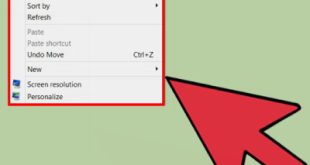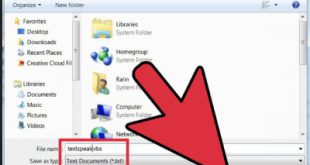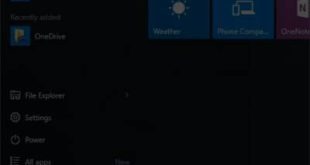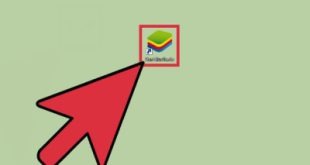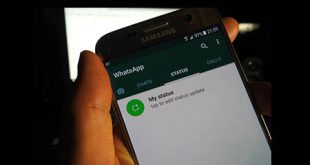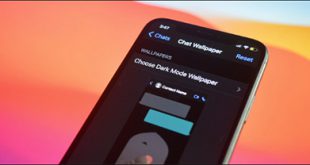در این مقاله می خواهیم یک قطره آب را روی یک برگ مدل کنیم. مثل یک قطره شبنم صبح، تصویر اصلی ما یک برگ است. و تصویر نهایی این است: اگر روند آموزش را به دقت دنبال کنید، خواهید دید که انجام این کار حرفه ای چندان دشوار نیست. اما می توانید با تصویری که می خواهید کار کنید. ابتدا یک لایه جدید ایجاد کنید و نام آن را “Drop1” بگذارید. سپس ابزار Elliptical Marquee را انتخاب کنید و یک ناحیه انتخاب حباب مانند روی بوم ایجاد کنید. Gradient.
 سپس ماوس را از چپ به راست بکشید تا قسمت انتخاب شده شبیه به این شود: سپس در نوار لایه ها، قسمت Blending این لایه را روی Overlay قرار دهید. همانطور که در تصویر نشان داده شده است:
سپس ماوس را از چپ به راست بکشید تا قسمت انتخاب شده شبیه به این شود: سپس در نوار لایه ها، قسمت Blending این لایه را روی Overlay قرار دهید. همانطور که در تصویر نشان داده شده است: 
 ، باید شکل این لایه را تغییر دهیم. روی لایه دوبار کلیک کنید تا پنجره Layer Style باز شود. در تب Shadow، Opacity را روی 50 درصد قرار دهید.
، باید شکل این لایه را تغییر دهیم. روی لایه دوبار کلیک کنید تا پنجره Layer Style باز شود. در تب Shadow، Opacity را روی 50 درصد قرار دهید. 
 زاویه را روی 158، فاصله را روی 7، دیافراگم را روی 0 و اندازه را روی 5 تنظیم کنید. حالا سایه داخلی را روشن کنید و Opacity را روی 75 درصد قرار دهید.زاویه را روی 158، فاصله را روی 5، طول را روی صفر و اندازه را روی 5 قرار دهیدیک لایه جدید به عنوان Glow ایجاد کنید و نام آن را Glow بگذارید. (بدیهی است که نام لایه مهم نیست و فقط برای نظم دادن به کار است) سپس رنگ پایه را سفید انتخاب کرده و به کمک ابزار براش یک نقطه سفید کوچک روی قطره ایجاد کنید. یا می توانید چندین کپی از یک لایه ایجاد کنید و اندازه های مختلف به آنها بدهید. برای دستکاری و دستکاری قطره ها، لایه drop مورد نظر خود را انتخاب کنید و سپس Liquify را از منوی فیلتر انتخاب کنید. سپس تغییرات مورد نظر را اعمال کنید.
زاویه را روی 158، فاصله را روی 7، دیافراگم را روی 0 و اندازه را روی 5 تنظیم کنید. حالا سایه داخلی را روشن کنید و Opacity را روی 75 درصد قرار دهید.زاویه را روی 158، فاصله را روی 5، طول را روی صفر و اندازه را روی 5 قرار دهیدیک لایه جدید به عنوان Glow ایجاد کنید و نام آن را Glow بگذارید. (بدیهی است که نام لایه مهم نیست و فقط برای نظم دادن به کار است) سپس رنگ پایه را سفید انتخاب کرده و به کمک ابزار براش یک نقطه سفید کوچک روی قطره ایجاد کنید. یا می توانید چندین کپی از یک لایه ایجاد کنید و اندازه های مختلف به آنها بدهید. برای دستکاری و دستکاری قطره ها، لایه drop مورد نظر خود را انتخاب کنید و سپس Liquify را از منوی فیلتر انتخاب کنید. سپس تغییرات مورد نظر را اعمال کنید. 
 .
.
آموزش طراحی قطره آب در فتوشاپ
.